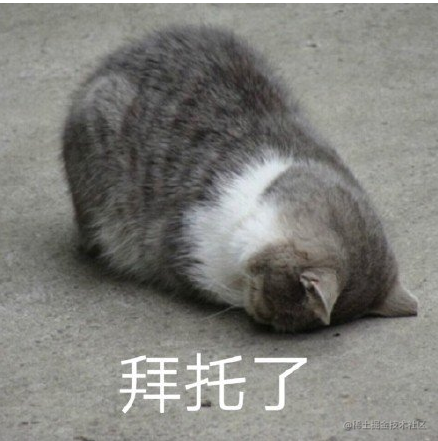魔天记3d vivo客户端
374.22MB · 2025-12-16
点赞 + 收藏 === 学会???
系统:windows10
平台:HBuilderX4.76
语言:vue、javascript
库:uni
本文是基于uniapp,编写的自定义日期选择器组件,大致效果如下:
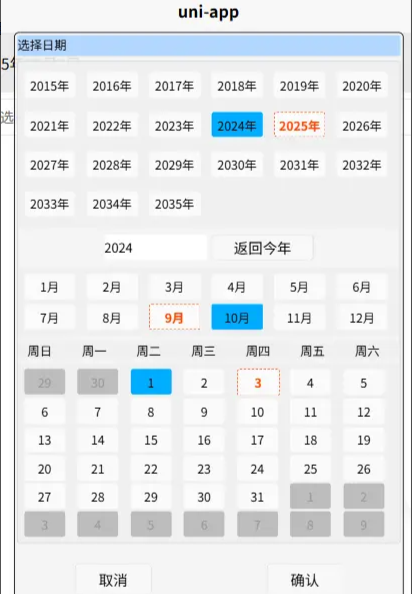
这是一个日期选择器,即可以选择年、月、日的组件,所以,组件的功能是很简单的,组件的效果就是如上面的效果图所示,按照年月日基本划分为三个区域。
一般的日期组件,都是不列出详细年份与月份的,只会显示月份下面详细日期。如果要修改年份或者月份,通常是再次点击,在弹出的窗口滑动或者滚动选择。 比如uni提供的日期选择器:
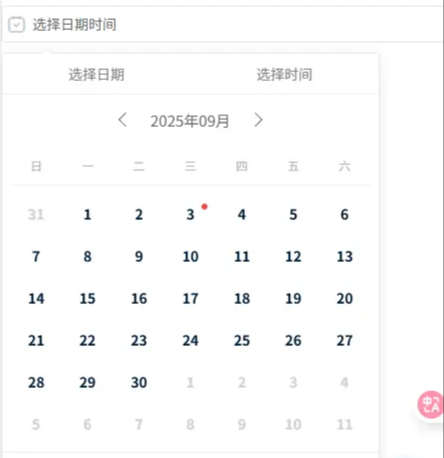
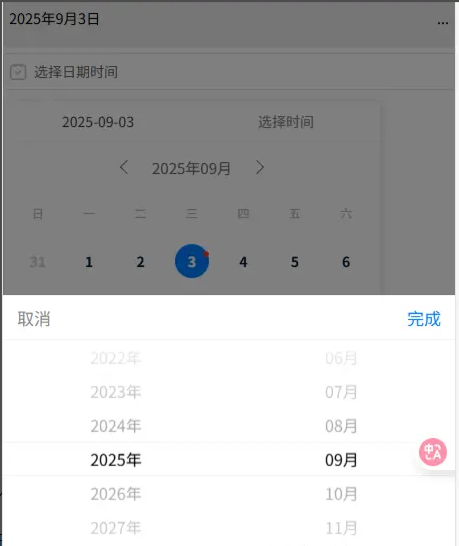
然,以上举例不涉及孰优孰劣,只涉及个人喜好。
我个人的想法是,如果一个要选择出生年月日的组件,为什么不直接让用户能够在一个页面选择呢?而不是还需要在二次界面上去滚动选择。
至少像月份,就12个月,是完全可以列出来的。
而年份也是可以的,但是对于不同人的出生年份,初始化时肯定无法兼容,所以增加了一个输入框,可以直接输入需要的年份,或者输入一个接近的年份,输入完成后,年份列表会显示前后10年(范围值可以设置,默认是10)的所有年份。
如果你也喜欢这样的日期选择界面,可以接着往下看,下面将介绍一下组件的实现。
我们使用HBuilder新建一个项目,然后添加一个component文件夹,在文件夹下添加一个页面:myDatePicker.vue:

我们主要的代码都是写在这个文件中。
组件的结构,是两个部分,一个是固定显示部分,一个是弹出窗口。 固定显示部分就是我们在其他页面调用组件时显示所有,点击此部分,就会弹出日期选择界面。
所以,弹出界面在初始化时,是隐藏的。点击固定显示部分,则弹出选择界面,如果点击组件外部的任何空白部分,则弹出界面隐藏。
上面所描述的,也都是最基本的功能了。
我们按照年、月、日三个部分来分别说一下实现。
如图,我们自定义的组件中,年份是按照列表来显示的,它是当前选定年份为中心,前、后各显示10年的范围,其中10年是一个参数range,可以设置,也可以使用默认(为10)。
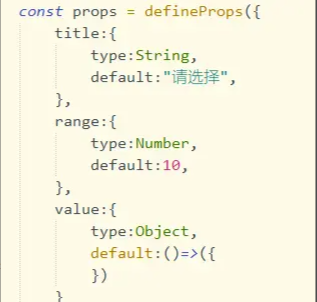
如上图,我们将range定义为属性,然后我们添加一个年份列表,使用计算属性:
const yearList = computed(()=>{ const centerYear = selectedYear.value; let start =centerYear - props.range; let end = centerYear + props.range; let tempCenterYear = centerYear; //对起始年份进行判断 if(start < 1900){ tempCenterYear = 1900 + props.range; start = 1900; end = tempCenterYear + props.range; } //生成年份列表 const list =Array.from( {length:end - start + 1}, (_,i)=>start + i ); if(!list.includes(currentYear.value)){ list.push(currentYear.value) } return list; });月份不需要计算,固定为12个月即可。
每个月的日期,则需要根据月份进行计算,比如2月一般只有28天,但是需要计算年份是否是闰年,如果是闰年,则为29天。至于大小月之分,则比较简单,固定值即可。
const daysInMonth = computed(()=>{ const year = tempselectedYear.value; const mon = tempselectedMonth.value; /* const mon = selectedMonth.value; */ if(mon === 2) { //判断年份是否是闰年 const isLeapYear = (year % 4 === 0 && year % 100 !==0) || (year % 400 === 0); return isLeapYear ? 29:28; }; if([4,6,9,11].includes(mon))return 30; return 31; });通常,一个日期选择器都会将每个月的每一天对应星期几都列出来,如下:
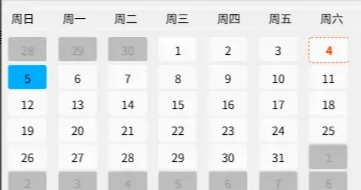
所以,每个月的天数显示,都不是只显示当月的天数,有时候会包含上个月末尾几天以及下个月开头几天。
这取决于所选择的月份的1号是星期几,比如,1号是星期三,如果星期的排布从左到右是周日到周六,那么应该将上个月的最后几天填充进来,以便于日期显示有一种连续感。
所以,这里就涉及到一个计算,即,当选择某个月份后,怎样判断上个月的末尾显示几天,下个月的开头显示几天,而这又取决于当月1号是星期几。 所以,我们可以添加两个计算属性:
//计算上个月需要补几天 const prevMonthDays = computed(()=>{ const prevYear = tempselectedMonth.value === 1 ? tempselectedYear.value - 1 : tempselectedYear.value; const prevMonth = tempselectedMonth.value === 1 ? 12 : tempselectedMonth.value - 1; //获取上个月的最后一天是几号 //console.log(`${prevYear}--${prevMonth}`); const prevMonthLastDay = new Date(prevYear,prevMonth,0).getDate(); //console.log(prevMonthLastDay); const cur_weekday = new Date(tempselectedYear.value,tempselectedMonth.value-1,1).getDay(); //console.log(cur_weekday) const days = []; for(let i = cur_weekday - 1;i>=0;i--){ days.push( { day:prevMonthLastDay - i, month:prevMonth, year:prevYear, type:'prev' } ); }; return days; });//计算下个月开头几天 const nextMonthDays = computed(()=>{ const nextMonthYear = tempselectedMonth.value === 12 ? tempselectedYear.value + 1 : tempselectedYear.value; const nextMonth = tempselectedMonth.value === 12 ? 1 : tempselectedMonth.value + 1; const total = 42; const daystoshow = total - (prevMonthDays.value.length + daysInMonth.value); const days = []; for(let i=1;i<=daystoshow;i++){ days.push({ day:i, month:nextMonth, year:nextMonthYear, type:'next' }); }; return days; });如上,其中最重要的是前一个月末尾几天的计算,这个计算出来,下一个月的天数就好计算了。因为我们为了方便,整个天数显示界面是设置了一个总数即42天,也就是6个星期。其中包含了当月所有天数,上个月末尾天数,以及下个月开头天数。
最后,我们把所有天数汇总:
//合并日期 const allDays = computed(()=>{ let alldays = []; alldays = [ ...prevMonthDays.value, ...Array.from({length:daysInMonth.value},(_,i)=>({ day:i+1, month:tempselectedMonth.value, year:selectedYear.value, type:'select' })), ...nextMonthDays.value ]; return alldays; });然后我们渲染天数使用allDays变量即可:
<view class="popup-day"> <view v-for="dd in allDays" :key="dd" class="popup-day1" :class="[ { 'active':tempselectedDay === dd.day && dd.type === 'select' }, {'current-day':dd.day === currentDay && dd.type !== 'prev' && dd.type !== 'next' && tempselectedDay !== dd.day}, {'noncurrent-day':dd.type === 'prev' || dd.type === 'next'} ]" @click="dd.type === 'select' && day1Click(dd.day)"> <text>{{dd.day}}</text> </view> </view>渲染效果如下图:
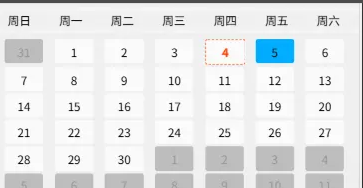
如图,样式上,只有当月天数可以选择,前月和后月天数只能看,不能选,因此为灰色。而当月天数,如果选中,则背景色为蓝色。而对于今日日期,如果选中,则也是蓝色背景,如果选择了其他天数,则今天会显示一个虚线橙色外框,以提示用户。
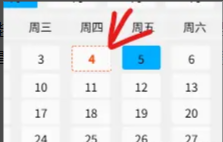
上面就是大致的思路,最后完成的效果演示:
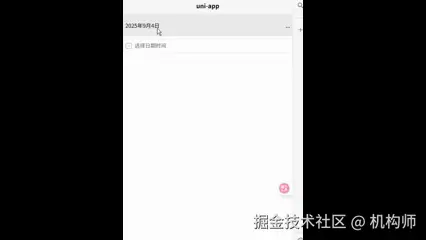
注:此组件已经发布到uni插件市场,感兴趣的可以下载测试(免费):
日期选择器-自定义组件-DatePicker - DCloud 插件市场